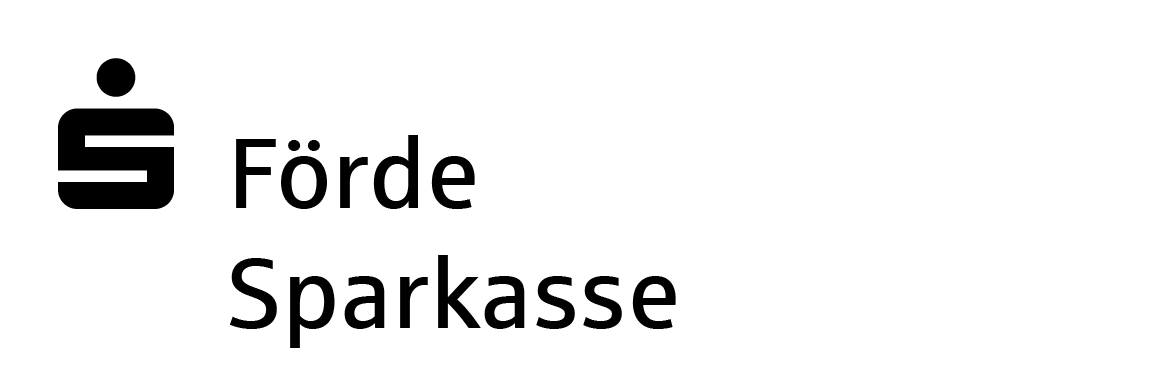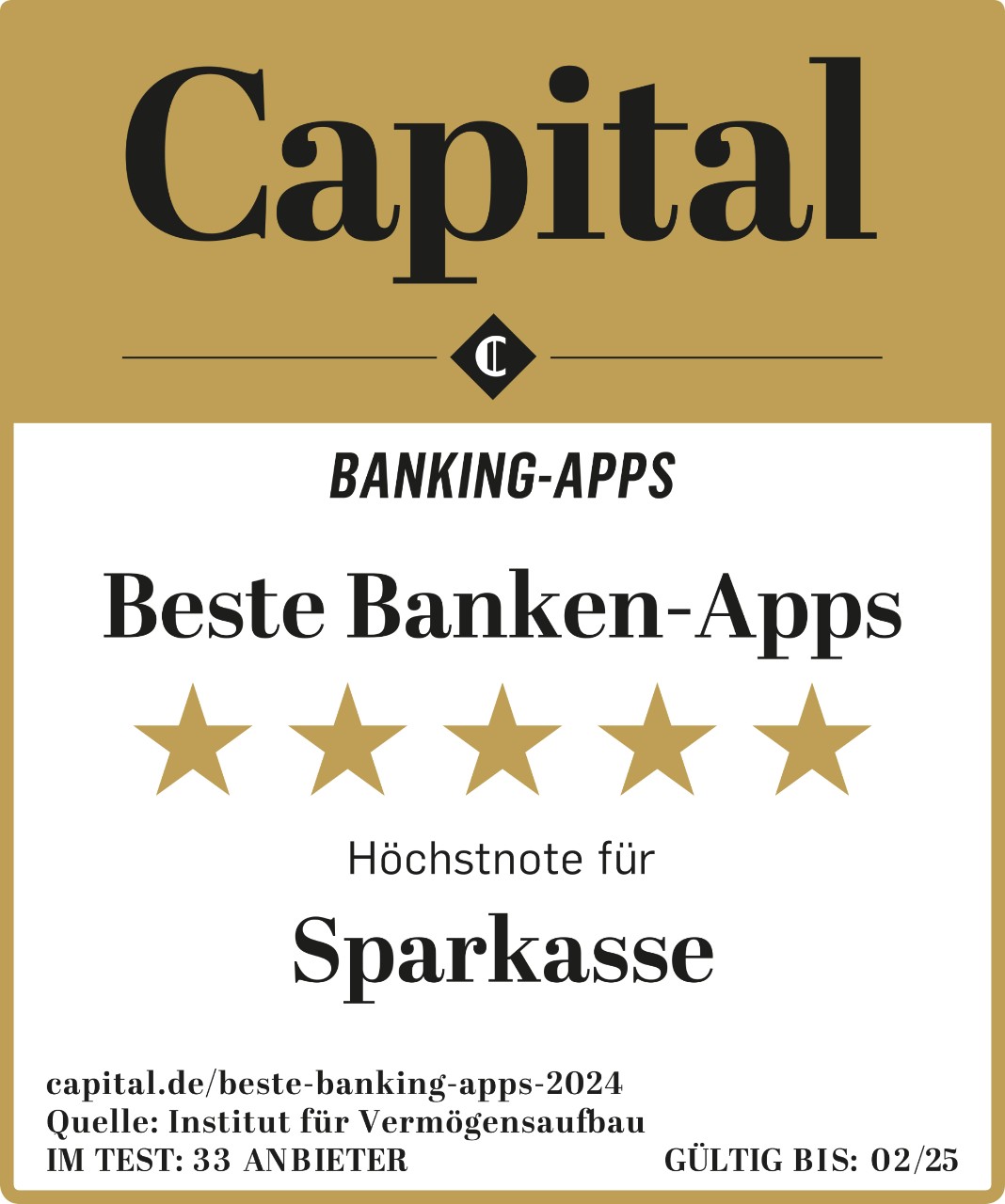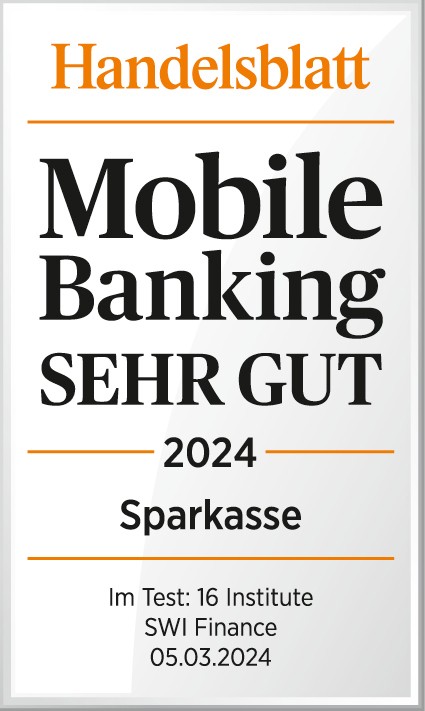Online-Banking
Sie erhalten die Meldung, dass Ihr Zugang zum Online-Banking gesperrt ist? Dies kann unterschiedliche Gründe haben:
1) Ihr Zugang wurde aufgrund von PIN-Fehleingaben aus Sicherheitsgründen gesperrt.
Die vorläufige PIN-Sperre wird nach drei Fehleingaben gesetzt. Diese können Sie selbst wieder aufheben, wenn Sie Ihre PIN noch kennen. Folgen Sie dazu einfach den Anweisungen in der Sperrmeldung. Halten Sie Ihre pushTAN-App oder Ihren TAN-Generator bereit, da Sie im Verlauf der Entsperrung eine TAN eingeben müssen. Bitte beachten Sie, dass Sie hierzu nur einen Versuch haben. Bei einer Fehleingabe wird aus der vorläufigen Sperre eine endgültige - wenden Sie sich dann bitte an uns.
Wenn Sie Ihre PIN nicht mehr wissen, rufen Sie uns bitte an unter 0431 592-0 oder kommen Sie in unsere Filiale.
Tipp: Häufig ist es nicht die PIN, die fehlerhaft ist, sondern der Anmeldename. Prüfen Sie diesen also bei Problemen mit dem Log-in auch noch einmal genau.
2) Ihr Zugang wurde aus anderen Gründen gesperrt.
Bitte kontaktieren Sie Ihren Berater, rufen Sie uns an unter 0431 592-0 oder kommen Sie in unsere Filiale.
Hinweis: Bei einer Sperrung Ihres Kontos im Online-Banking werden alle Funktionen am Geldautomaten, an den Selbstbedienungs-Terminals oder Buchungen auf Ihren Konten wie Daueraufträge oder Lastschriften weiter uneingeschränkt ausgeführt.
Sie können sich nicht mehr in Ihr Online-Banking einloggen, da Sie Ihren Anmeldename oder Ihren PIN vergessen haben? Stellen Sie Ihre Zugangsdaten online wieder her!
Tipp: Wenn Sie nur Ihren Anmeldenamen vergessen haben und noch das Schreiben mit der Eröffnungs-PIN besitzen, können sich mit der dort angegebenen Legitimations-ID einloggen.
Ihren PIN ändern Sie im Online-Banking unter dem Navigationspunkt "Online-Banking > Service > PIN/TAN-Verwaltung > PIN ändern".
Ihren Anmeldenamen ändern Sie im Online-Banking unter dem Navigationspunkt "Online-Banking > Service > Persönliche Einstellungen > Anmeldename".
Sie können Ihren Online-Banking-Zugang direkt online sperren oder Sie rufen unseren Sperr-Notruf unter der Nummer 116 116 an. Der Sperr-Notruf für alle Karten und das Online-Banking ist rund um die Uhr erreichbar.
Ihre persönlichen Daten haben sich geändert? Teilen Sie uns dies einfach über das Online-Banking mit! Unter dem Navigationspunkt "Online-Banking > Service > Persönliche Einstellungen > Persönliche Daten" können Sie Informationen wie Adresse, Telefonnummer oder E-Mail-Adresse schnell und einfach ändern.
Das Tageslimit im Online-Banking können Sie ganz einfach selbst anpassen. Rufen Sie dazu den Navigationspunkt "Online-Banking > Service > Limitänderung" auf.
Das maximale Tageslimit des Online-Bankings beträgt grundsätzlich 5.000,00 €. Diesen Betrag können Sie auf Wunsch auch reduzieren.
Sie möchten eine Summe > 5.000,00 € überweisen?
Über ein temporäres Tageslimit können Sie für den gewünschten Zeitraum das im Abschnitt "Online-Banking Tageslimit" angegebene Limit ersetzen. Die Gültigkeit des temporären Tageslimits beginnt ab von-Datum und endet automatisch am nächsten Tag nach dem bis-Datum.
Für das Telefon-Banking können Sie Ihre Limits hier ebenfalls verwalten.
In den Einstellungen Ihres Elektronischen Postfachs können Sie selbst entscheiden, für welche Konten, Depots und Karten Sie Ihre Auszüge und Dokumente zukünftig digital erhalten möchten.
Wählen Sie dazu auf der Seite "Online-Banking > Postfach" unten links den Punkt "Einstellungen > Konto- /Vertrags-Freischaltung verwalten" aus und aktiveren (Plus-Zeichen/"Freischalten") oder deaktivieren (Papierkorb / "Abmelden") Sie die gewünschten Konten, Depots und Karten.
Bitte beachten Sie: Sobald Ihre Konten für das Elektronische Postfach freigeschaltet sind, können Sie die Auszüge nicht mehr am Kontoauszugsdrucker erstellen. Wenn Sie Ihre Konten wieder aus dem Elektronischen Postfach abmelden, sind die bereits eingestellten Auszüge weiterhin verfügbar.
Mit der kostenfreien App "Sparkasse" behalten Sie alle Konten stets im Blick und können mit dem Smartphone oder Tablet Überweisungen ausführen, Daueraufträge einrichten, Umsätze abfragen und mehr.
Sparkassen-App
Mit der kostenfreien App "Sparkasse" behalten Sie alle Konten stets im Blick und können mit dem Smartphone oder Tablet Überweisungen ausführen, Daueraufträge einrichten, Umsätze abfragen und mehr.
Eine Anleitungen zur Ersteinrichtung der Sparkassen-App stellen wir Ihnen in Deutsch, Englisch, Türkisch, Russisch und Arabisch bereit.
Mit der kostenfreien App "Sparkasse" behalten Sie alle Konten stets im Blick.
Um weitere Konten beliebiger Institute in der Sparkassen-App zu hinterlegen, wählen Sie in der App den Navigationspunkt "Einstellungen > Kontoeinstellungen > Neues Konto einrichten" aus und folgen Sie den Anweisungen der App.
Über den Navigationspunkt "Einstellungen > Kontoeinstellungen > Konten löschen" können Sie Konten wieder aus der App entfernen.
Die Banking-App "Sparkasse" lässt sich nicht mehr öffnen, weil Sie das App-Passwort vergessen haben? Leider kann das Passwort bei Verlust aus Sicherheitsgründen nicht zurückgesetzt oder wiederhergestellt werden. Eine Neuinstallation der App ist notwendig.
Nach der Änderung des TAN-Verfahrens müssen Sie eine Aktualisierung in der Sparkassen-App vornehmen, um weiterhin Mobile Banking betreiben zu können:
Rufen Sie den Navigationspunkt "Einstellungen > Kontoeinstellungen > Zugangsdaten verwalten" auf und wählen Sie ein beliebiges Konto aus. Nach dem Klick auf "Kontoparameter aktualisieren" können Sie Mobile Banking mit dem neuen TAN-Verfahren nutzen.
pushTAN-Verfahren
Wenn Sie bisher chipTAN nutzen, können Sie einfach zu pushTAN wechseln. Mit dem pushTAN-Verfahren benötigen Sie zum Empfang einer TAN lediglich Ihr Endgerät sowie die pushTAN-App für iOS bzw. Android.
Sie behalten Ihre Anmeldedaten fürs Online-Banking (Anmeldename beziehungsweise die Legitimations-ID und Ihre PIN).
Für den Wechsel zu pushTAN erhalten Sie per SMS die pushTAN-Registrierungsdaten beziehungsweise den Link zur S-pushTAN-App.
Eine Anleitungen zur Ersteinrichtung der S-pushTAN-App stellen wir Ihnen in Deutsch, Englisch, Türkisch, Russisch und Arabisch bereit.
Sie haben Ihr Passwort vergessen bzw. die pushTAN-App ist gesperrt? Dann müssen Sie das pushTAN-Verfahren erneut freischalten.
Hinweis: Dieses Vorgehen bezieht sich ausschließlichauf die pushTAN-App. Haben Sie das Passwort Ihrer Sparkassen-App vergessen, müssen Sie diese lediglich löschen und neu installieren, benötigen von uns aber keine neuen Daten.
Sie haben ein neues Smartphone und möchten pushTAN weiter nutzen? Dann müssen Sie das pushTAN-Verfahren erneut freischalten. Folgen Sie hierzu den Anweisungen in der pushTAN-App.
Sie haben die pushTAN-App auf Ihrem Smartphone neu installiert bzw. zurückgesetzt? Dann müssen Sie das pushTAN-Verfahren erneut freischalten. Folgen Sie hierzu den Anweisungen in der pushTAN-App.
Wenn Sie pushTAN auf einem neuen Smartphone oder Tablet nutzen möchten oder keinen Zugang mehr zur S-pushTAN-App haben, können Sie einen neuen Registrierungsbrief bequem und einfach über das Online-Banking beantragen.
Für jeden Ihrer Online-Banking-Zugänge können Sie bei Bedarf unter "Service > PIN/TAN-Verwaltung > pushTAN verwalten" ein zusätzliches Endgerät (TAN Medium) definieren, auf dem Sie die pushTAN empfangen wollen. Sie erhalten dann auch für dieses Gerät Registrierungsdaten. Auf jedem Gerät muss die S-pushTAN-App installiert und der Registrierungsprozess durchlaufen werden.
Elektronisches Postfach
Als Online-Banking-Nutzer der Sparkasse können Sie das Elektronische Postfach sofort und kostenlos nutzen:
- Alle wichtigen Unterlagen und Kontoauszüge im Online-Zugriff
- Sparen Sie den Weg zum Kontoauszugsdrucker oder das Porto für den Versand Ihrer Auszüge
- Immer auf dem neuesten Stand - mit dem Benachrichtigungs-Service per E-Mail
- Eigene Mitteilungen an Ihren Berater schicken
Als Online-Banking-Nutzer der Sparkasse können Sie das Elektronische Postfach sofort und kostenlos nutzen.
Direkt nach dem Log-in sehen Sie, ob sich neue Nachrichten in Ihrem Elektronischen Postfach befinden. Dort haben Sie alle wichtigen Unterlagen und Kontoauszüge im Online-Zugriff - kostenfrei. Sie können das Postfach auch über den Navigationspunkt "Online-Banking > Postfach" aufrufen.
In den Einstellungen Ihres Elektronischen Postfachs können Sie selbst entscheiden, für welche Konten, Depots und Karten Sie Ihre Auszüge und Dokumente zukünftig digital erhalten möchten.
Wählen Sie dazu auf der Seite "Online-Banking > Postfach" unten links den Punkt "Einstellungen > Konto- /Vertrags-Freischaltung verwalten" aus und aktiveren (Plus-Zeichen/"Freischalten") oder deaktivieren (Papierkorb / "Abmelden") Sie die gewünschten Konten, Depots und Karten.
Bitte beachten Sie: Sobald Ihre Konten für das Elektronische Postfach freigeschaltet sind, können Sie die Auszüge nicht mehr am Kontoauszugsdrucker erstellen. Wenn Sie Ihre Konten wieder aus dem Elektronischen Postfach abmelden, sind die bereits eingestellten Auszüge weiterhin verfügbar.
Auf Ihre Frage haben Sie keine Antwort gefunden oder Ihr Problem konnte nicht gelöst werden?
Dann rufen Sie unsere Online-Banking-Hotline an: 0431 592-2500
Online-Banking einrichten
Ganz bequem in wenigen Schritten
Wenn Sie das Online-Banking der Sparkasse zum ersten Mal nutzen möchten, müssen Sie dies beantragen - in Ihrer Filiale oder einfach online.
So einfach geht’s
- Schritt-für-Schritt-Anleitung nutzen (PDF)
- pushTAN-App herunterladen
- Ihre Sparkassen-Card (Debitkarte) bereithalten
- Antragsformular ausfüllen
Mit dem Online-Antrag können Sie erstmalig die Zugangsdaten anfordern, wenn für Sie bisher noch kein Online-Banking-Vertrag besteht.
Online-Banking testen
Sie möchten das Online-Banking einmal vorab kennenlernen und sich mit der Bedienung vertraut machen? Nutzen Sie unsere kostenlosen Demo-Zugänge!
Geben Sie einfach "Demo" in die interne Suche der Internet-Filiale ein, wählen Sie Ihr präferiertes Verfahren und loggen Sie sich ein.
Verfahren zur Authentifizierung
Jeden Auftrag im Online-Banking bestätigen Sie aus Sicherheitsgründen mit einer eindeutigen Transaktionsnummer (TAN). Dafür haben Sie zwei Verfahren zur Auswahl:
pushTAN Verfahren
Erhalten Sie Ihre TAN nach neuesten Sicherheitsstandards direkt auf Ihr Smartphone oder Tablet.
chipTAN Verfahren
Erstellen Sie Ihre TAN mit Ihrer Sparkassen-Card (Debitkarte) und einem TAN-Generator.
Verfahren wechseln
Sie nutzen bereits Online-Banking und möchten Ihr Sicherheitsverfahren ändern?
Interessante Funktionen im Online-Banking
Kennen Sie schon unsere digitalen Services?

Sparkassen-App
Mobile Banking premium
Sicheres Banking mit Smartphone oder Tablet: Überweisungen ausführen, Daueraufträge einrichten oder Umsätze abfragen. Die vielfach ausgezeichnete Banking-App hält viele weitere praktische Funktionen für Sie bereit.
Wir, als Ihre Sparkasse, verwenden Cookies, die unbedingt erforderlich sind, um Ihnen unsere Website zur Verfügung zu stellen. Wenn Sie Ihre Zustimmung erteilen, verwenden wir zusätzliche Cookies, um zum Zwecke der Statistik (z.B. Reichweitenmessung) und des Marketings (wie z.B. Anzeige personalisierter Inhalte) Informationen zu Ihrer Nutzung unserer Website zu verarbeiten. Hierzu erhalten wir teilweise von Google weitere Daten. Weiterhin ordnen wir Besucher über Cookies bestimmten Zielgruppen zu und übermitteln diese für Werbekampagnen an Google. Detaillierte Informationen zu diesen Cookies finden Sie in unserer Erklärung zum Datenschutz. Ihre Zustimmung ist freiwillig und für die Nutzung der Website nicht notwendig. Durch Klick auf „Einstellungen anpassen“, können Sie im Einzelnen bestimmen, welche zusätzlichen Cookies wir auf der Grundlage Ihrer Zustimmung verwenden dürfen. Sie können auch allen zusätzlichen Cookies gleichzeitig zustimmen, indem Sie auf “Zustimmen“ klicken. Sie können Ihre Zustimmung jederzeit über den Link „Cookie-Einstellungen anpassen“ unten auf jeder Seite widerrufen oder Ihre Cookie-Einstellungen dort ändern. Klicken Sie auf „Ablehnen“, werden keine zusätzlichen Cookies gesetzt.